Oroszosodás opencart 2
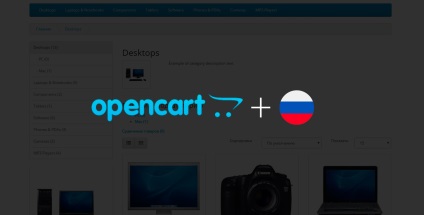
Opencart - nagy motor az online boltban. Ingyenes, sok modult a nyílt forráskódú és kereskedelmi, valamint a legfontosabb dolog, hogy kezdeni - a nagy számban rendelkezésre álló sablonok.
Egy dolog. Openkart - ez tengerentúli CMS, illetve az összes admin panel angolul. Lássuk, hogyan lehet lokalizálni Opencart és lefordítani őshonos magyar. Megjegyezzük, hogy az elv alkalmas verzió 2.0.x.x, 2.1.x.x, valamint bármely más, újabb vagy régebbi verziói a motort. Itt leírjuk a oroszosítást a második operációs rendszer.
1. lehetőség letöltése már lefordított CMS Opencart
Hol találok eloroszosodott motor:
- Itt van. Jobb felső sarkában a „letöltés” gombra. Mindig friss, az utolsó változat.
- Vagy itt. Elérhető számos különböző változatban (hasznos lehet az idősebb sablonok). Ott OcStore - módosított Openkart Magyarország által teljes mértékben kompatibilis az összes modul, stb
2. lehetőség: A modul-repedés
Ez az opció a legjobb, ha úgy dönt, a téma (sablon) a Openkart, letöltötte és használt az úgynevezett „gyors beállítás”. Általában, csomagolatlan, minőségi sablonokat láthatja a fájl neve alatt «gyorstalpaló». Ez a motor előre konfigurált modulok, bővítmények, demo adatokat. Elég, ha csomagolja ki a gazda, hogy felmászik egy adatbázisban létrehozott tárhely (a használati utasításban, hogy a minta az összes festett részlet), és készen áll, hogy online vásárlás. Sokkal gyorsabb és könnyebb, mint ásni, és manuálisan elhelyezi a mérete és jelentősége Opencart beállításokat.
Mivel a legtöbb jó minták készülnek angol, amikor megkapjuk a gyors telepítést Openkart az angol nyelvet. Lefordítani magyarra, kövesse az egyszerű lépéseket:
- Mi megy a hivatalos honlapján, és swing crack. Válassza ki a változat hangzású, mint egy változata a motort.
- Az archívum kibontása és nyissa meg a mappát trs2200> feltöltés. Ebben meg fogja látni az admin mappa, katalógus.
- Fájlok átvitele a számítógépről a már telepített motort.
Ha szükséges, adja meg a „cserélje ki a fájlokat.”
A screenshot átvitel végezzük a File Manager FileZilla.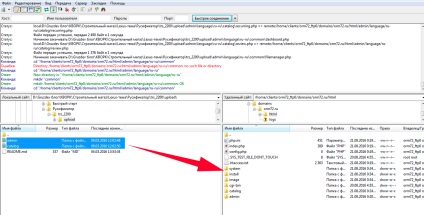
- Ide admin panel Openkart. Szakasz: Rendszer> Lokalizáció> Nyelvek.
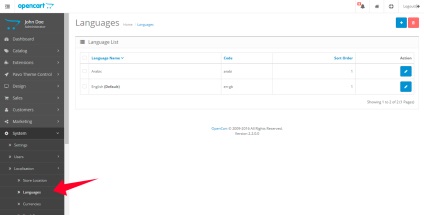
- A jobb felső sarokban kattintson a kék plusz. Töltsük ki a mezőket.
Nyelv neve: Magyar
Kód: Ru-Ru
Állapot: Engedélyezett
Sorrend: 1
Nyomja meg a kék gombot a jobb felső sarokban (menteni), hogy mentse.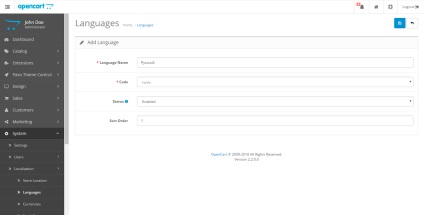
- Menjen a Rendszer> Beállítások fülre. Nyomja meg a kék ceruzával (szerkesztés) jogot a telepített témák. Az oldal tetején válassza ki a Helyi fülre.
Adjon értékeket.
Nyelv: Magyar
Adminisztráció nyelve: magyar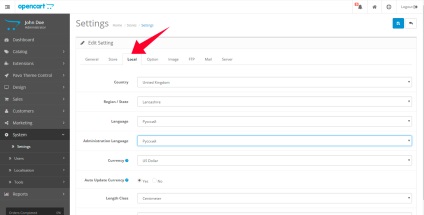
Nyelv admin panel és a könyvtár bejegyzéseket kell változtatni a magyar.
Figyelem! A modul nem lefordítani nagyon téma (sablon)! Ha a témával kapcsolatban, az angol nyelv - szükség van, hogy át kézzel.
Hozzáadása rubel a deviza
Most mi kell hozzá rubel Opencart.
- Átmenet a Rendszer> Beállítások> Lokalizáció> Pénznem lehetőséget.
Nyomja meg a kék plusz jel a jobb felső sarokban (hozzáadás).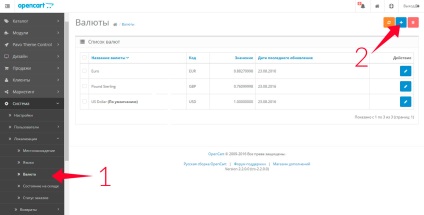
- Töltsük ki a mezőket a képernyőképnek.
Valuta Név: rubel
Kód: RUB
Karakterrel balra:
Karakterrel jobbra: dörzsölje. (Akkor dörzsölje p nem lehet kérdés -. Szereted)
Tizedes jegyek: 2 (. 2 - egy kijelző az árak egy fillért sem, pl 670.00 rubelt, ha fel 0 - értékek mindig integer)
Érték: 1
Állapot: Engedélyezett
Nyomja meg a kék gombot „Save” a jobb felső sarokban.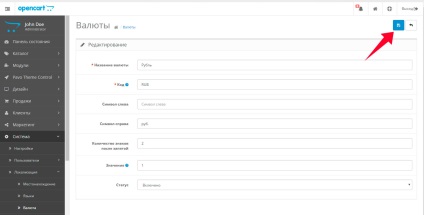
- A mentés után egy frissített pénznemek listáját nyitja meg, ahol nem lesz a rubel.
- Ahhoz, hogy a rubel alapértelmezett pénznem a Rendszer> Beállítások fülre tetején - Honosítás. Azt hogy az érték a pénznem: rubel.
Utasítás Választottbíróság forgalom üzenetét Vkontakte